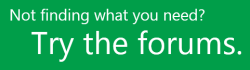Nota: Riteniamo importante fornire il contenuto della Guida più recente non appena possibile, nella lingua dell'utente. Questa pagina è stata tradotta automaticamente e potrebbe contenere errori di grammatica o imprecisioni. L'intento è quello di rendere fruibile il contenuto. Nella parte inferiore della pagina è possibile indicare se le informazioni sono risultate utili. Questo è l'articolo in lingua inglese per riferimento.
Nota: Questo articolo ha esaurito la sua funzione e verrà ritirato tra breve. Per evitare problemi di "Pagina non trovata", si sta procedendo alla rimozione dei collegamenti noti. Se sono stati creati collegamenti a questa pagina, rimuoverli per contribuire a ottimizzare il Web.
Mentre si lavora su un progetto, può essere utile acquisire rischi, tenere traccia dei problemi, caricare file, e vedere l'elenco dei risultati finali nel sito di progetto. A volte questi rischi, problemi, file e risultati finali sono collegati ad attività specifiche del progetto. Collegando questi elementi alle attività correlate, si ottiene un promemoria delle cose da controllare o dove trovare file che possono essere utili come riferimento o per tenersi aggiornati.
È possibile collegare gli elementi iniziando dal rischio, dal problema, dal file o dal risultato finale oppure iniziando dall'attività.
Inizio dal rischio, dal problema, dal file o dal risultato finale già aggiunto
-
Fare clic sul nome del problema, del rischio, del file o del risultato finale per visualizzarlo.
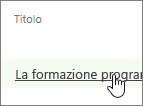
-
Fare clic su Aggiungi elemento correlato.
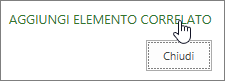
-
Sul lato sinistro della casella, sotto il nome del progetto, fare clic su Attività.
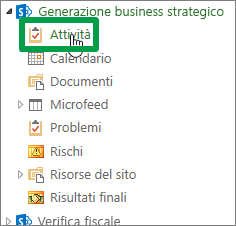
-
Sul lato destro della casella fare clic sulla riga dell'attività specifica (o delle attività) a cui si vuole collegare il problema, il rischio, il file o il risultato finale.
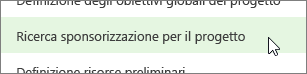
-
Fare clic su Inserisci per collegare l'elemento all'attività.
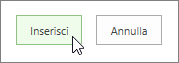
Inizio dalle attività
-
Aggiungere i rischi, i problemi, i file o i risultati finali al sito di progetto.
-
In Project Web App fare clic su progetti sulla barra di avvio veloce.
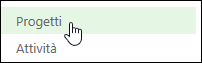
-
Fare clic sul nome di un progetto nell'elenco.

-
Fare clic su Sito del progetto sulla barra degli strumenti Avvio veloce.
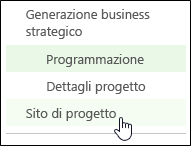
-
Fare clic su Attività sulla barra degli strumenti Avvio veloce.
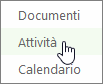
-
Fare clic sul nome di un'attività nell'elenco.
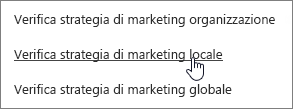
-
Fare clic su Mostra dettagli.

-
Fare clic su Aggiungi elemento correlato.
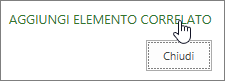
-
Sul lato sinistro della casella, sotto il nome del progetto, fare clic su Rischi, Problemi, Documenti o Risultati finali.
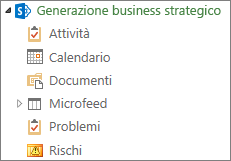
-
Sul lato destro della casella fare clic sulla riga dell'elemento specifico a cui si vuole collegare l'attività.
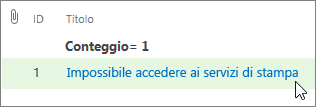
-
Fare clic su Inserisci per collegare il problema all'attività.
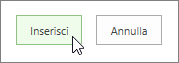
Ancora bloccato?
Se non si trovano ancora risposte alle proprie domande, provare ad eseguire una ricerca di contenuto su support.office.com, o a sfogliare l'elenco di argomenti nella Guida di Project.
Può anche essere utile inserire le domande e i problemi in un forum di discussione. La grande attività dei forum di discussione di Project li rende una valida risorsa per il confronto con persone che hanno affrontato problemi analoghi o la stessa situazione.